-
电脑怎样装系统win10
- 2022-12-09 10:00:34 来源:windows10系统之家 作者:爱win10
当我们使用的电脑win10系统发生故障问题且无法修复解决的时候,就需要重装系统进行修复解决,不过很多小伙伴都不知道电脑怎样装系统,下面小编就教下大家电脑装win10系统教程。
工具/原料:
系统版本:windows10系统
品牌型号:外星人 Alienware m15R6
软件版本:U启动 7.0+系统之家一键重装V3.1.532.254
方法/步骤:
方法一:使用U启动工具装win10系统
1、首先将制作好启动盘插入电脑usb接口,重启电脑并在开机画面出现时,立即按下u盘启动快捷键进入到u启动主菜单界面,通过上下方向键,选择第二项,按回车。

2、鼠标双击打开桌面上的u启动PE装机工具,选择在u盘的win10系统镜像,安装在c盘,点击确定。
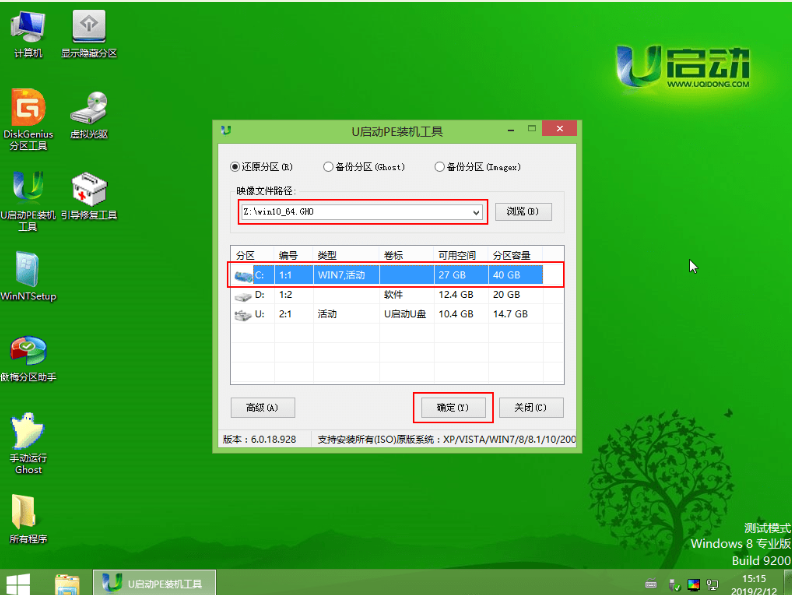
3、点击“确定”。
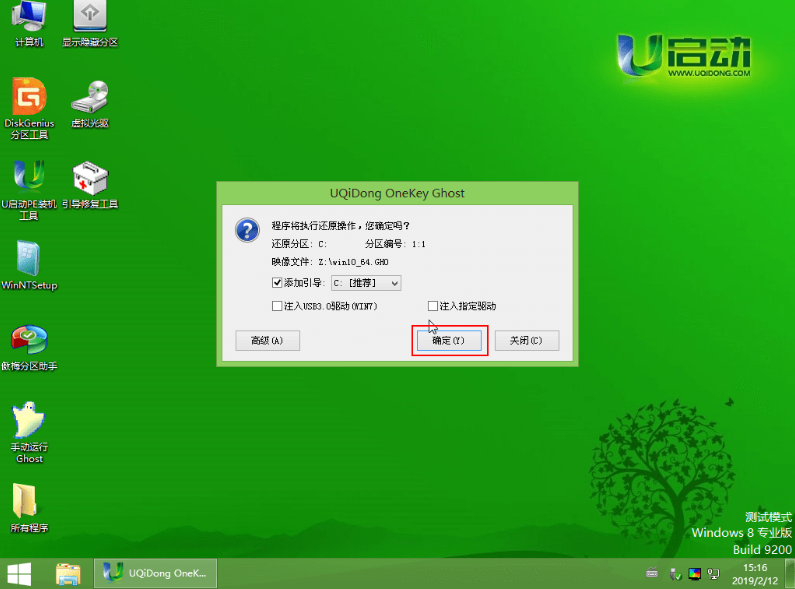
4、耐心等待系统的安装,u盘装系统过程不要断电。安装完成后,重启电脑。
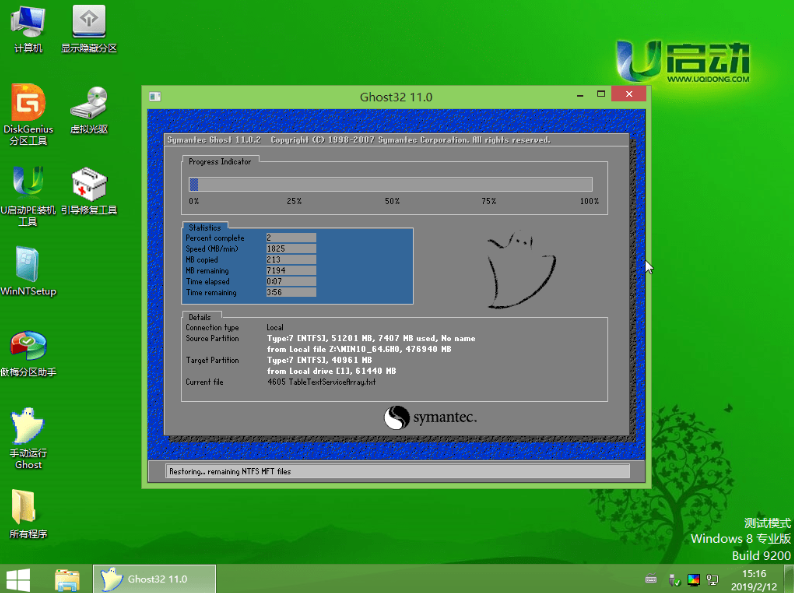
5、重启电脑之后填写基本信息。
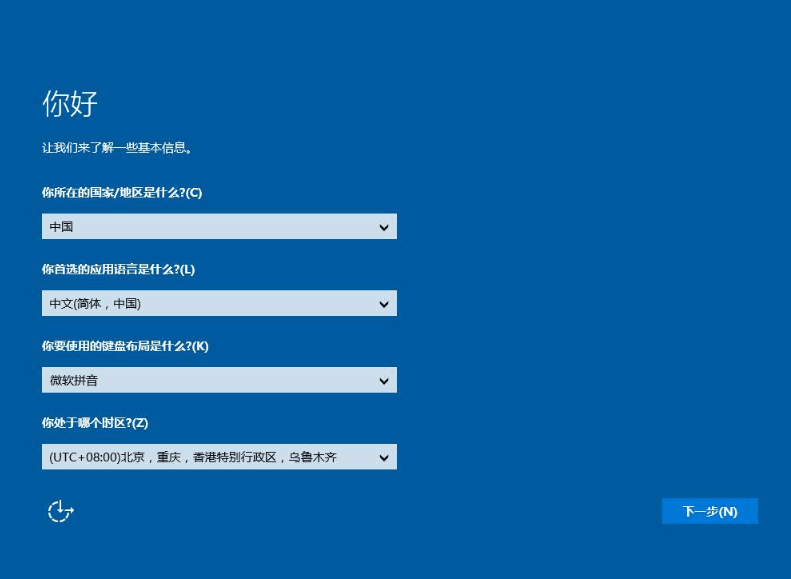
6、进入win10系统桌面就说明电脑装win10系统成功啦。

方法二:使用系统之家一键重装工具装win10系统
1.下载安装系统之家一键重装软件,鼠标双击打开,点击在线重装,选择我们需要安装的win10系统,点击下一步。
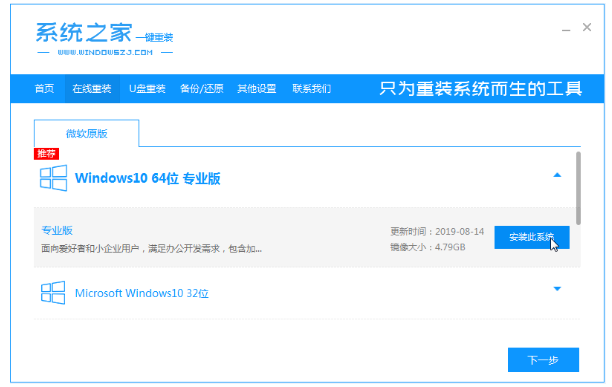
2.装机软件自动下载win10系统文件和驱动等等,注意电脑不要断电断网。
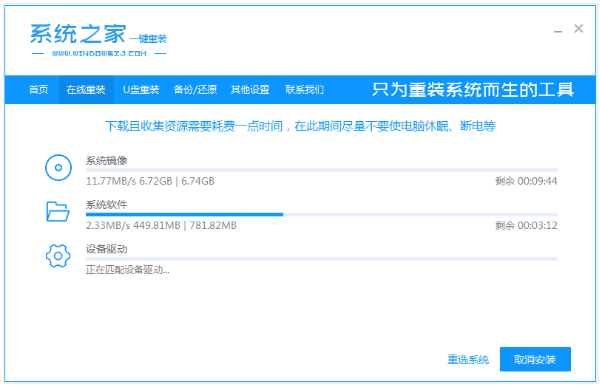
3.此时将会进行环境部署,完成后,点击立即重启。
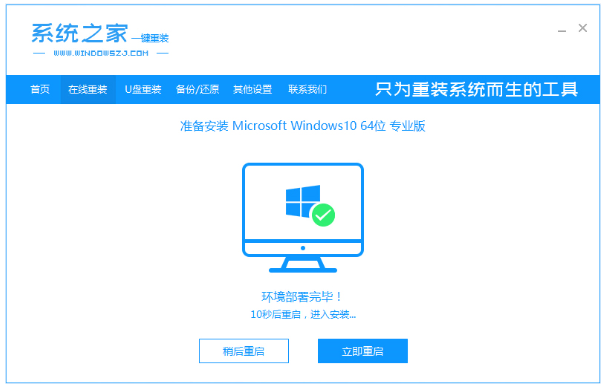
4.电脑重启之后进入了开机选项界面,选择带有光标的选项按回车键进入pe系统。
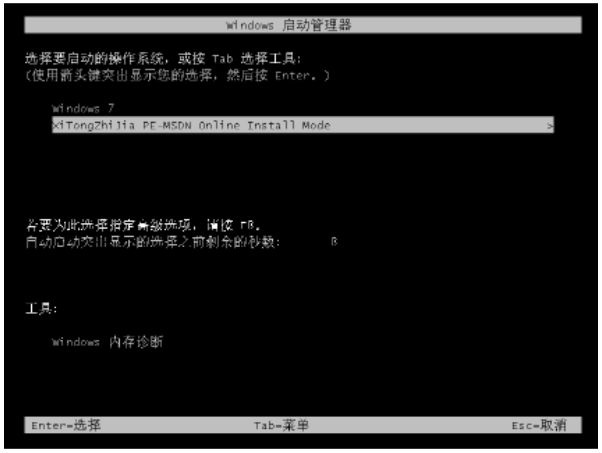
5.电脑再=在pe系统内,系统之家工具将会自动安装win10系统。
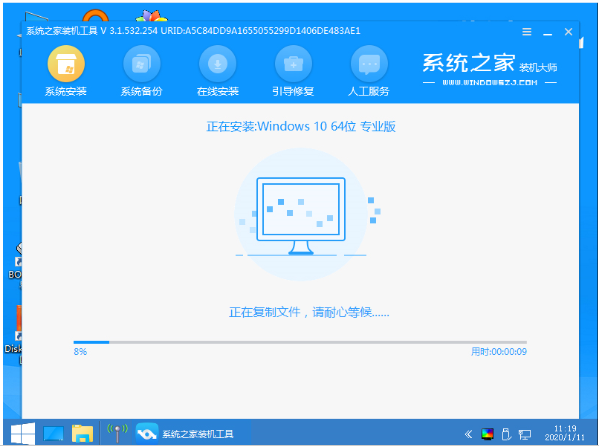
6.系统安装完成后再次点击立即重启。
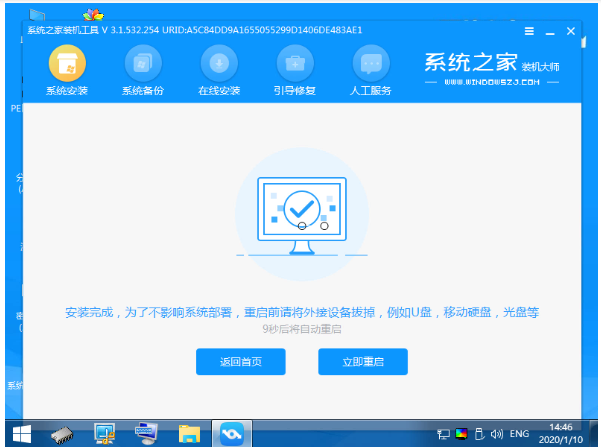
7.最后电脑进入windows10系统界面,电脑装win10系统完成。

总结:
方法一:使用U启动工具装win10系统
1、先将U盘启动盘插入电脑,重启电脑按下快捷键选择进入pe系统;
2、接着打开装机工具,选择win10镜像文件和系统盘进行安装;
3、重启电脑之后填写基本信息进入新系统桌面。
方法二:使用系统之家一键重装工具装win10系统
1、打开系统之家,选择win10系统进行下载镜像文件;
2、重启电脑进入pe系统继续安装;
3、再次重启电脑直至进入新系统桌面。
猜您喜欢
- 教你windows10怎么重装系统2022-06-02
- 笔者教你win10 1709安装教程2019-02-22
- 图文详解windows10家庭版和专业版区别..2018-12-20
- win10软件运行但看不见窗口怎么解决..2020-09-19
- 小编告诉你Win10如何添加桌面小工具..2017-10-16
- win10壁纸怎么设置2022-05-04
相关推荐
- 全网最全的win10快捷键大全 2022-08-14
- win10输入法设置在哪 2020-06-29
- 小编告诉你怎么设置win10英文版.. 2017-10-17
- win10兼容性怎么设置 2022-02-12
- 一键重装系统软件方法 2017-07-24
- 技术编辑教您win10下怎么调整字体大小.. 2018-11-22



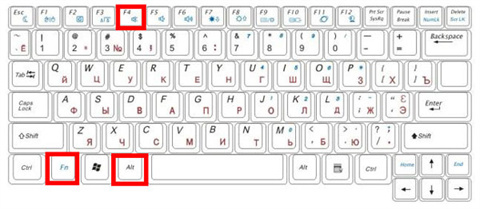
 魔法猪一健重装系统win10
魔法猪一健重装系统win10
 装机吧重装系统win10
装机吧重装系统win10
 系统之家一键重装
系统之家一键重装
 小白重装win10
小白重装win10
 小白系统win10系统下载32位专业版v201706
小白系统win10系统下载32位专业版v201706 小白系统Ghost Win10 64位专业版下载 v1904
小白系统Ghost Win10 64位专业版下载 v1904 qq影音3.7播放器(QQ影音官方下载)
qq影音3.7播放器(QQ影音官方下载) 电脑公司Ghost Win7 32位纯净版系统下载 v1904
电脑公司Ghost Win7 32位纯净版系统下载 v1904 深度技术Ghost win7旗舰版32位V2014.11电脑城万能版
深度技术Ghost win7旗舰版32位V2014.11电脑城万能版 深度技术win10系统下载32位企业版v201711
深度技术win10系统下载32位企业版v201711 魔法猪ghost
魔法猪ghost  深度技术ghos
深度技术ghos Wise Data Re
Wise Data Re 深度技术ghos
深度技术ghos 通用PE工具箱
通用PE工具箱 深度技术win8
深度技术win8 Lrcer v1.0中
Lrcer v1.0中 雨林木风ghos
雨林木风ghos 深度技术win1
深度技术win1 系统之家Ghos
系统之家Ghos 论坛群发大师
论坛群发大师 电脑公司ghos
电脑公司ghos 粤公网安备 44130202001061号
粤公网安备 44130202001061号